|
|||
Extractos e Informes
Los Extractos de Actividad son generados diariamente, mensualmente y anualmente para todas las cuentas. Estos están disponibles en formato HTML en nuestro sitio web bajo la sección de Gestión de Reportes en Account Management. Nuestro Extracto de Actividad ofrece las siguientes ventajas:
- Secciones desplegables con un clic en el detalle.
- Resumen del rendimiento por clase de activo, para un vistazo rápido del rentabilidad de la cuenta.
- Ganancia y pérdida a través de todas las transacciones, posiciones, instrumento subyacente y clase de activo, bajo método de cálculo First In, First Out (FIFO) y Mark-to-Market (MTM).
- Detalles de cambio en el valor de la posición para el periodo del extracto.
- Cálculo de la conversión de FX en ganancias y pérdidas para cuentas con múltiples divisas.
Adicionalmente a nuestro Extracto de Actividad estándar, les ofrecemos a los clientes la capacidad de crear y guardar plantillas personalizadas de extractos. Estas plantillas les permiten a nuestros clientes excluir información que puede ser irrelevante para ellos. Finalmente, ofrecemos un número de formatos de descarga especial para integración con aplicaciones de terceros.
Usted puede optar por recibir los extractos por e-mail (inseguro) seleccionando está opción desde el menú de Extractos por E-mail bajo Account Management. Pulse aquí para ver nuestra política de Archivo de Extractos. La negociación de diferentes productos puede tener diferente hora de corte en negociación para efectos de informe. Para la mayoría de los productos, las horas de corte en la negociación coinciden con las horas del mercado, pero en algunas situaciones este no pudiera ser el caso (por ejemplo, las acciones y la renta fija del CME tienen diferente hora de corte). Los extractos diarios están disponibles generalmente a las 05:00 ET, los extractos mensuales 5 días después del cierre de un mes y los extractos anuales en Enero 31 bajo circunstancias normales del negocio.
 ReducirToda la Información |
ReducirToda la Información |  Expandir Toda la Información
Expandir Toda la Información
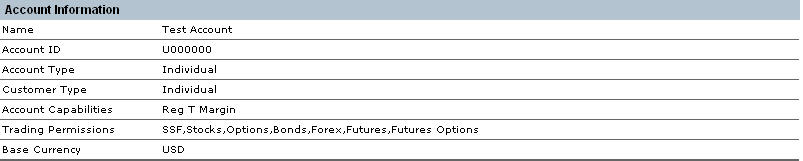
La Información de la Cuenta resume el nombre de la cuenta, el número de la cuenta, el tipo de la cuenta (por ejemplo, Individual, Advisor Master, Broker Consolidado, etc.), tipo de cliente (por ejemplo, individual, sociedad, etc.), capacidad de la cuenta (efectivo o de garantía), permisos de negociación (por ejemplo, acciones, opciones, etc.) y la divisa base de la cuenta (AUD, CAD, CHF, EUR, GBP, HKD, JPY y USD).
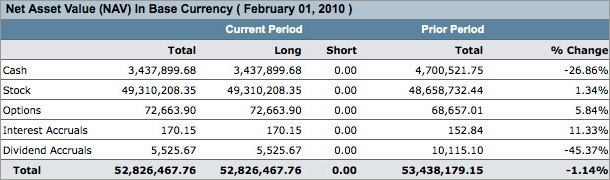
El resumen de Activos muestra todas las posiciones por tipo de activo (acciones, opciones, warrants y bonos), efectivo, y acumuladas para el periodo actual y el anterior. Los totales actuales son divididos entre cantidades largas y cortas. Los clientes pueden pulsar sobre las cantidades actuales o las del periodo anterior para mayor detalle de donde se derivan los balances. Todas las cantidades que no están en la divisa base son convertidas a la divisa base a la tasa de final del periodo. Por favor tenga en cuenta que no hay posiciones abiertas sobre futuros, ya que la ganancia o la pérdida de los contratos de futuros son liquidadas en efectivo cada noche.
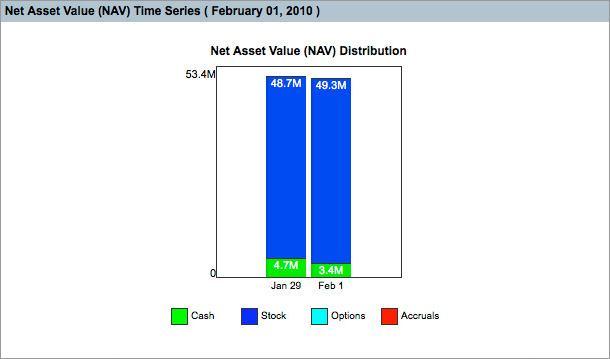
Esta sección despliega un gráfico de barras de la serie de tiempo de los balances largos y cortos de capital por tipo de activo en la divisa base de la cuenta. Los extractos diarios muestran los balances de apertura y cierre, los extractos mensuales una barra por cada día de negociación del mes, y los extractos anuales una barra por cada día de negociación en el año.
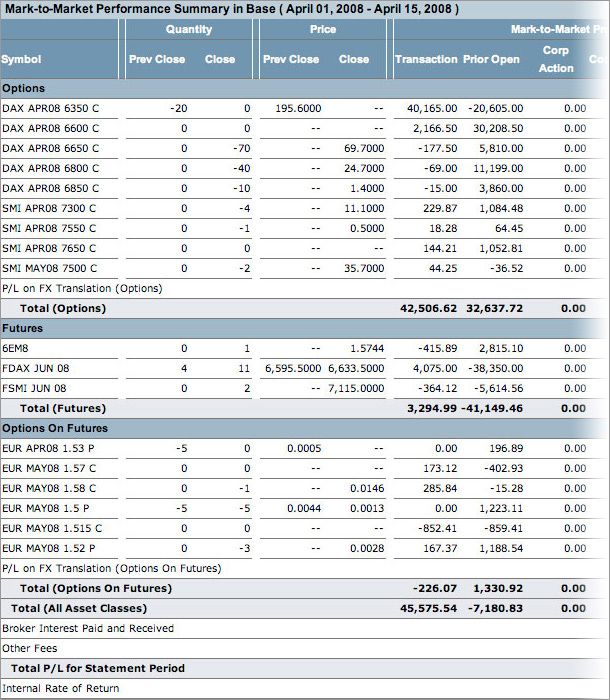
El Resumen de Rendimiento MTM muestra las ganancias y las pérdidas (P&L) por subyacente y clase de activo. También muestra la tasa interna de retorno para el periodo del extracto. Para calcular la IRR (Internal Rate of Return) usamos un método de cálculo por promedio ponderado por tiempo. Este toma la inversión inicial y los flujos de caja, ponderando cada flujo de caja por su respectivo periodo de tiempo, y calcula la tasa de retorno para el periodo del extracto. Para un ejemplo, de cómo calculamos la IRR, vea Time-Weighted Method#3: The Microsoft Excel. Esta tabla incluye Bonos, T-Bills, y Notas del Tesoro pero no Forex. Los usuarios que mantienen esas posiciones deben tener esto en cuenta cuando revisen el Total PyG y la Tasa Interna de Retorno.
El PyG de MTM muestra cuanta ganancia o perdida fue realizada durante el periodo del extracto, a pesar de que si las posiciones están abiertas o cerradas. No existe el concepto de transacciones de apertura y de cierre bajo esta metodología. Los cálculos de MTM asumen que todas las posiciones abiertas y las transacciones son liquidadas al final de cada día y que al día siguiente nuevas posiciones son abiertas. Los cálculos de MTM están divididos con el propósito de simplificación: Cálculos para transacciones durante el periodo del extracto, y cálculos para posiciones abiertas al inicio de cualquier día. A modo de ejemplo, asuma lo siguiente:
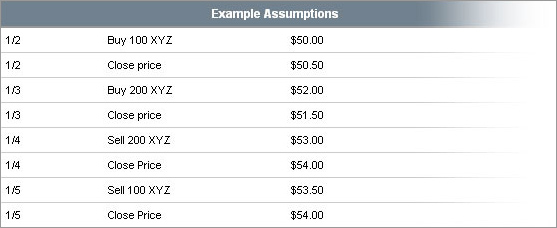
Reportado en el Extracto de MTM
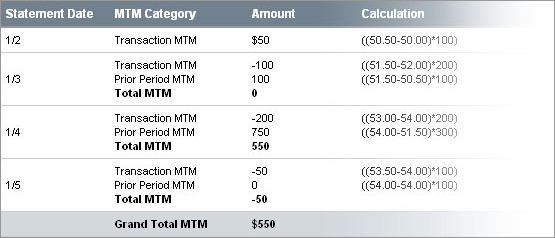
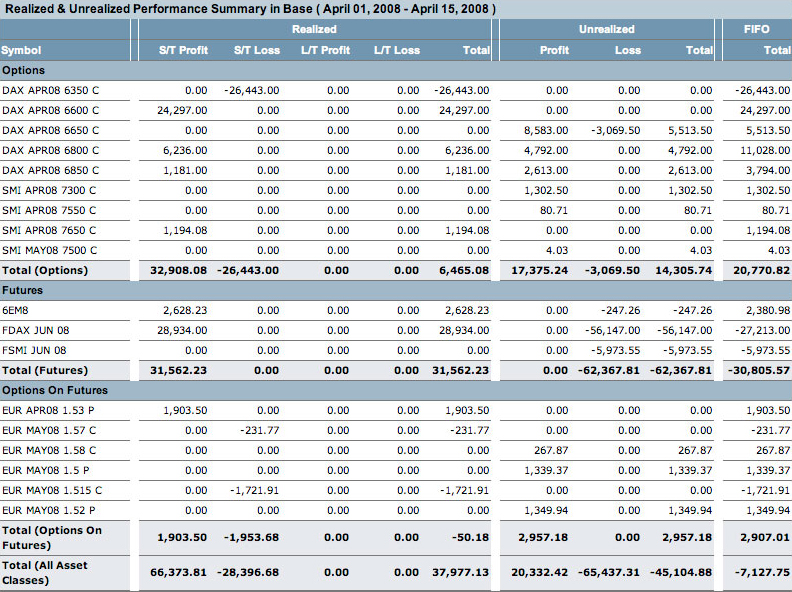
El Resumen Rendimientos Realizados y No Realizados en Divisa Base muestra la Ganancia y la Pérdida por subyacente y clase de activo. Una alternativa para el cálculo de las ganancias y las pérdidas de MTM donde las transacciones de cierre son igualadas a las transacciones abiertas y una ganancia o una pérdida es realizada cuando una posición es cerrada. Las posiciones abiertas son marked-to-market y la ganancia o la pérdida resultante es no realizada. Para determinar la ganancia o una perdida realizada es necesario asumir cual transacción abierta debe igualarse a la posición de cierre. Hay un sinnúmero de métodos para determinar esto: First In, First Out (FIFO), Last In, First Out (LIFO), Costo Promedio, Lote Especifico. Para el cálculo de nuestra ganancia o perdida no realizada en el extracto utilizamos FIFO, el cual es el método contable más común.
Usando lo asumido para los anteriores ejemplos de MTM, los extractos FIFO diarios se ven a continuación:
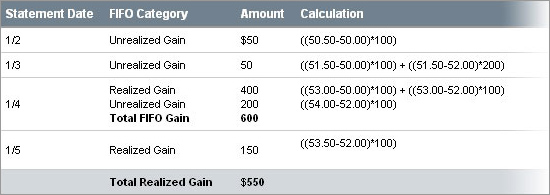
Reportado en el Extracto FIFO
Porque todas las posiciones en el ejemplo fueron cerradas, la Ganancia Total Realizada es igual al Gran Total Ganancia MTM. Para simplificar el informe de impuestos la categoría realizada se divide en ganancias y perdidas, así mismo como en categorías separadas de largo y corto plazo (largo plazo es para las posiciones mantenidas por un año y un día, y corto plazo para todas las demás). La categoría no realizada divide las ganancias y las perdidas en categorías separadas.
Se debe tener en cuenta que las comisiones no son deducidas para el cálculo de MTM y están incluidas como una linea separada en el Reporte de Rendimiento MTM. Para FIFO, las comisiones son deducidas con base en su costo y las ventas se utilizan para determinar las P y G realizadas y no realizadas.
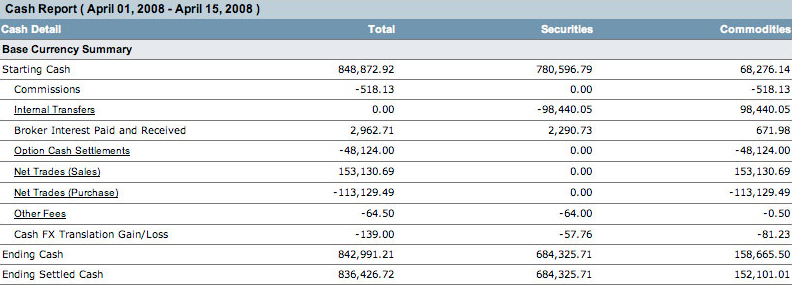
La sección de Reporte de Efectivo detalla cómo cambia el balance de efectivo cada mes desde el comienzo hasta el final. Para extractos con múltiples divisas, todas las divisas son detalladas y totalizadas en la sección del Resumen en la Divisa Base. Porque las tasas de cambio de conversión de FX cambian de un periodo a otro, habrá diferencias en los balances convertidos a la divisa base. Esta diferencia es reflejada en la línea de Pérdida/Ganancia en Conversión de Efectivo de FX.
Las líneas de efectivo Inicial y Final representan los balances a la fecha de negociación. También mostramos los balances a la fecha de compensación que representa el efectivo recibido desde la entidad de compensación (por ejemplo; si usted vende acciones hoy usted no recibirá el pago por tres días). Los intereses son calculados sobre los balances de compensación (balances ajustados a la compensación en el caso de que una cuenta mantenga posiciones cortas sobre acciones), acumulados durante el mes y pagados después del cierre de mes. Para una explicación completa de cómo son calculados los intereses, vea nuestra página Método de Cálculo de Intereses de IB.
Tres líneas que merecen futura explicación en el Extracto de Efectivo son Actividad del Efectivo, Operaciones Netas (Ventas) y Operaciones Netas (Compras). La Actividad del Efectivo muestra el movimiento del efectivo entre acciones y la cuenta de commodities. Esta línea siempre será llevada al neto cero en total.
Operaciones Netas (Ventas) está compuesta de los siguientes componentes:
- Procedente de Operaciones de Acciones.
- Ganancias Mark-to-Market de Futuros.
- Efectivo de Acciones Corporativas.
Operaciones Netas (Compras) contiene lo siguiente:
- Precio de Compra de Acciones.
- Pérdidas Mark-to-Market de Futuros.
- Efectivo de Acciones Corporativas.
Por favor tenga en cuenta las siguientes advertencias con relación a las Líneas de Operación Neta.
- Opciones sobre Futuros están disponibles bajo dos estilos de liquidación; aquellas que se liquidan en acciones, y aquellas que se liquidan en futuros. Cada estilo será considerado dentro de la categoría propia indicada anteriormente.
- Todas las ganancias y pérdidas mark-to-market por futuros serán llevadas a neto y aplicadas a cualquiera de las dos, como una simple pérdida o ganancia mark-to-market.
Considere que debido a que las bolsas fuera de los EEUU y Canadá permiten tener una garantía cruzada de futuros y opciones colocadas en efectivo, todos los futuros europeos y asiáticos colocados en efectivo estarán reflejados en la cuenta de commodities, mientras que para EEUU y Canadá estos estarán reflejados en la cuenta de acciones.
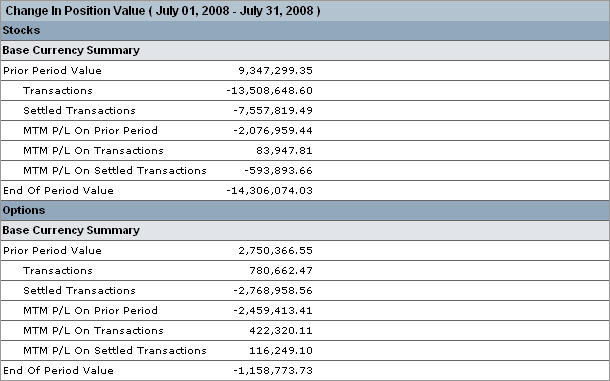
La sección del cambio en el valor de posición explica el cambio en su posición desde el inicio del periodo hasta el final del periodo. Esta sección esta dividida por clase de activo y divisa, pero la Divisa Base por clase de activo siempre estará desplegada al comienzo de la sección. Los cambios en el valor de posición son debidos a las transacciones, cambios en los precios de mercado, y con la conversión de las pérdidas y ganancias en múltiples divisas a la divisa base. Loa detalles para estos cambios pueden ser encontrados en las secciónes de Equity Summary in Base, MTM Performance Summary, Futures Precio Ajustes, y Acciones Corporativas.
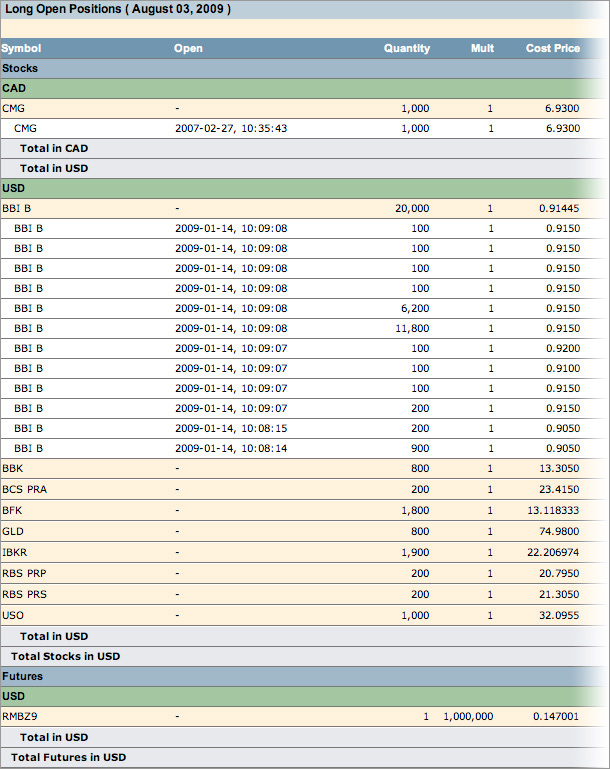
Esta sección muestra todas las posiciones abiertas, el costo base por lote, y la ganancia o pérdida FIFO no realizada. Las posiciones son segregadas por tipo de activo, divisa y símbolo. El costo base, el valor de cierre, y las PyG no realizadas para posiciones en divisas diferentes a la divisa base también son convertidas a la divisa base usando las tasas de cambio que estaban en efecto en el día de apertura de la transacción. La ganancia o la perdida no realizada calculada en esta sección será usada en la sección anterior de Resumen de Rendimiento MTM.
Para ver más detalles para un subyacente, pulse sobre el signo de adición (+) al lado del ticker símbolo para desplegar todos los datos.
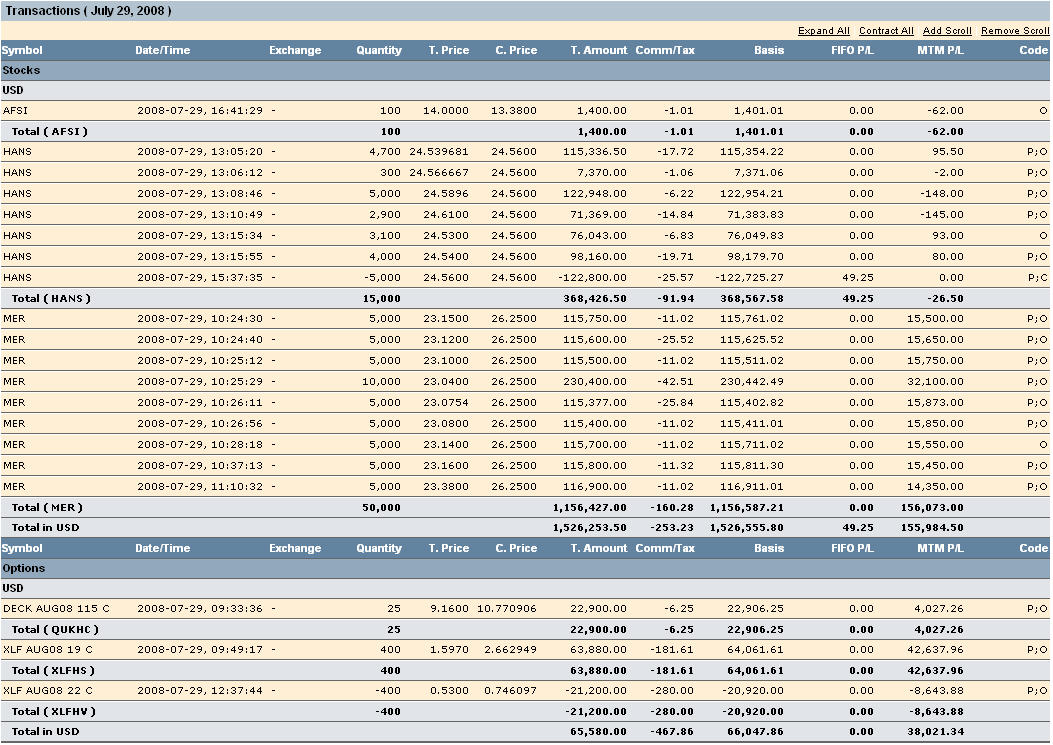
La sección de transacción muestra todas las transacciones, clasificadas por tipo de activo y divisa. La ganancia y la pérdida FIFO y MTM es mostrada para todas las transacciones realizadas (cerradas). Para propósito del costo base y la ganancia o pérdida FIFO, las comisiones son llevadas a neto. Para la ganancia o pérdida MTM, las comisiones no son llevadas a neto y son incluidas como una línea separada en el anterior Resumen de Rendimiento MTM.
Los detalles de lote para posiciones cerradas, si es aplicable, se pueden encontrar pulsando el signo de adición (+) al lado del símbolo el cual puede ser expandido.

Esta sección muestra cualquier ajuste de precio realizado a su cuenta basado en los precios actuales de ejecución de sus futuros. Cada transacción de ajuste incluye la fecha de la operación, el símbolo del subyacente y la cantidad.
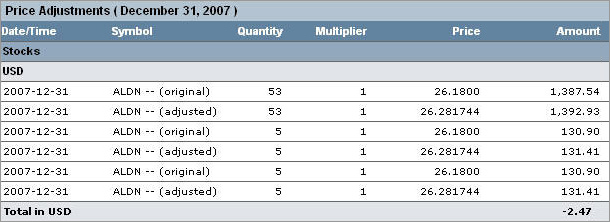
Esta sección muestra cualquier ajuste de precio realizado a su cuenta basado en los precios actuales de ejecución. Cada transacción de ajuste incluye la fecha de la operación, el símbolo del subyacente y la cantidad para ambas operaciones; la original y la ajustada.
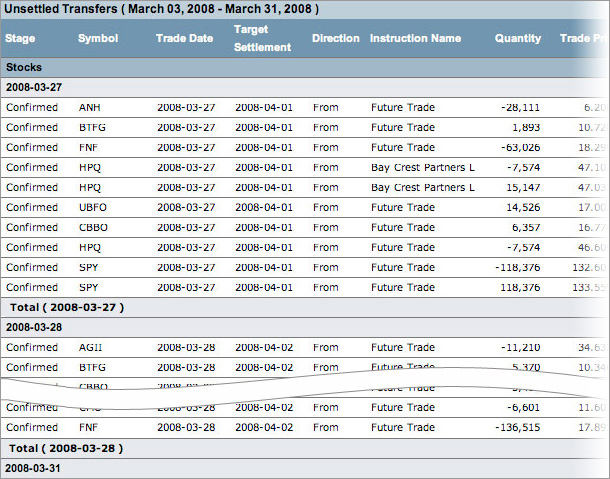
Los clientes institucionales con IBExecution o IBPrime Services tendrán una sección de Transferencias no Confirmadas ( Unsettled Transfer ) la cual detalla las negociaciones canceladas de tipo DVP, NSCC, CMTA, y GUS dentro o fuera de nuestro broker. Para transacciones de give-up la operación aparecerá desde el día de la operación hasta el día de liquidación separados en secciones por fechas de negociación y ordenados por el estado del proceso de give-up. Las operaciones give-up también aparecerán en la sección de Transacciones en la fecha de negociación como una operación, y será quitada de la sección de Transacción en la fecha de liquidación como una transferencia. Las operaciones de take-up aparecen desde el día de notificación hasta el día de liquidación. Estas también apareceran en la sección de Transacción en la fecha de la notificación de la operación. Las transacciones give-up y take-up aparecen juntas y están diferenciadas por un indicador "A" (Give-up) o por un "De" (Take -up) en la columna de Dirección.
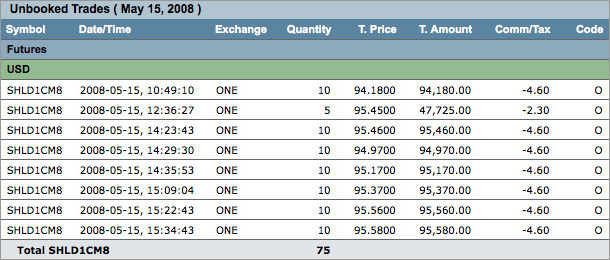
Los clientes institucionales con servicios de IBExecution que negocian por anticipado operaciones con opciones tendrán una sección de Transacciones Fuera de Libros. Esta seccion detalla las operaciones de opciones y los futuros sobre acciones que son inmediatamente cedidas a un broker externo y que no son registradas en los libros de su cuenta siendo cedidas . Esta sección tiene fines informativos solamente.
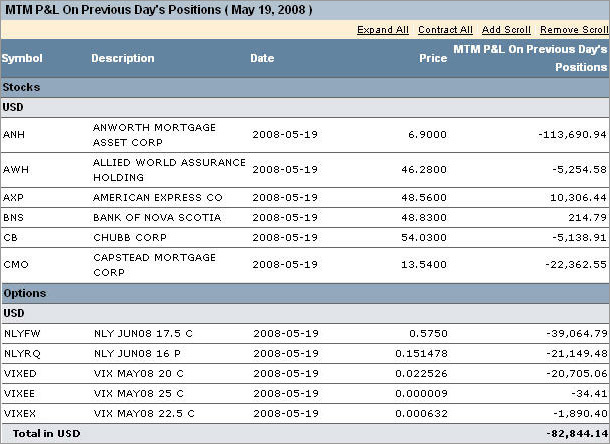
Como discutimos en la sección anterior del Resumen de Rendimiento MTM, la ganancia y pérdida MTM es calculada en dos componentes: las ganancias de transacciones durante el periodo del extracto y las ganancias o las pérdidas MTM para posiciones que son transferidas a un nuevo día de transacción. El siguiente ejemplo ilustra lo anterior:
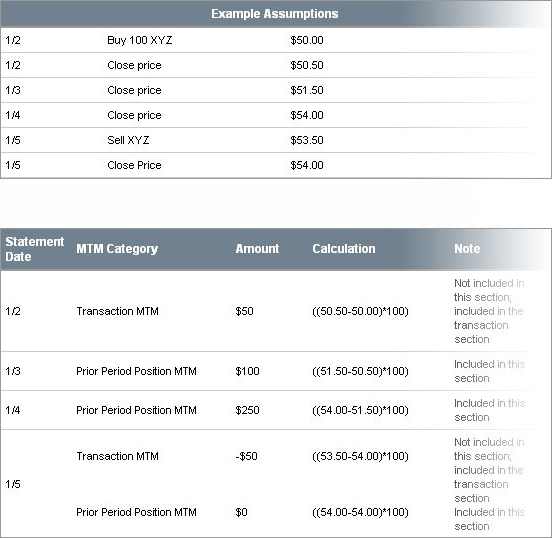
Está sección es clasificada por tipo de activo y divisa. Antes la ganancia o la perdida MTM que no está en la divisa base es convertida a la divisa base a la tasa de cambio en efecto par el día del periodo de cálculo anterior.
Para ver más detalles para un subyacente, pulse sobre el signo de adición (+) al lado del ticker símbolo para desplegar todos los datos.
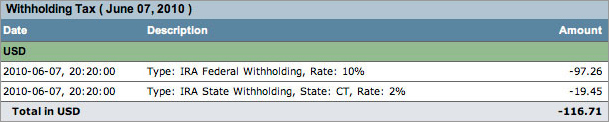
La sección de Impuestos Retenidos muestra cualquier retención de impuestos requerida. En casos excepcionales, las autoridades fiscales locales nos solicitan retener los impuestos.
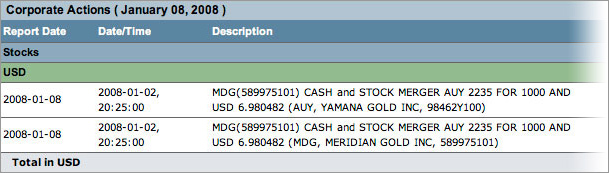
La sección de Acciones Corporativas está ordenada por clase de activo y divisa.

La sección de Dividendos lista todos los pagos de dividendos por divisa. Cada total por divisa también en mostrado en su divisa base. Adicionalmente, cada línea muestra el precio por acción y la divisa aplicable.
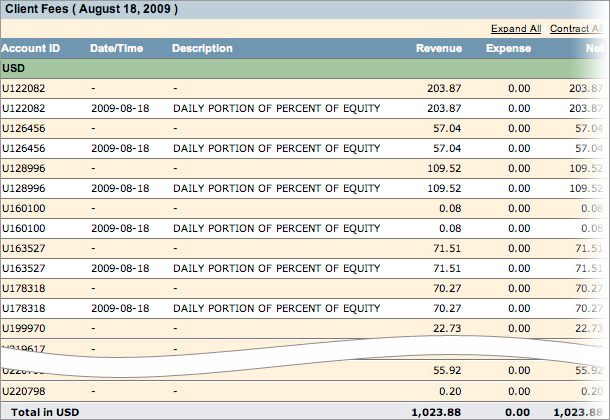
Los Advisors y los Brokers quienes cobran tarifas a sus clientes tendrán una sección de Tarifas a Clientes en el extracto de la cuenta master. Las comisiones o los ingresos por el paquete de tarifas del cliente son reflejadas en la columna de Ingreso, y las gastos de comisiones pagadas a IB por los servicios de ejecución y liquidación son reflejados en la columna de Costos. El neto es la ganancia hecha por el advisor o broker. Esta sección es segregada por divisa y esta ligado al Resumen de Rendimiento y al Resumen de Efectivo. Las tarifas en divisas diferentes a la divisa base son convertidas a la divisa base usando la tasa de cambio en efecto para el día del costo.
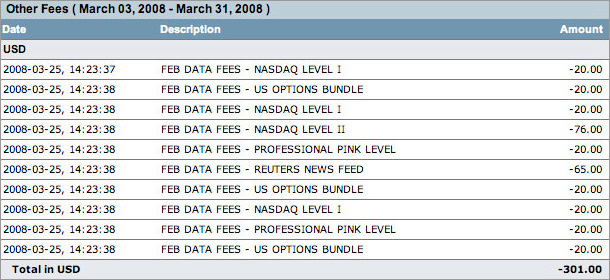
La sección de otras tarifas detalla cobros varios, esta ordenada por divisa, convertida a la divisa base con la tasa de cambio en efecto en el día del costo, y ligad a al Resumen de Rendimiento así como al Resumen del Efectivo.

La sección de liquidación en efectivo muestra los detalles de sus opciones sobre índices que están liquidadas en efectivo.
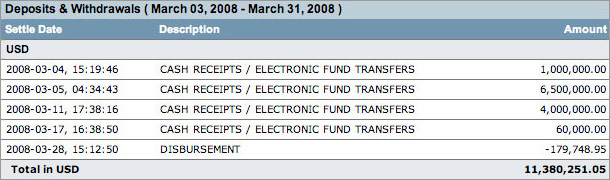
La tabla de Depósitos/Retiros muestra todas las transacciones de entrada y salida de efectivo de su cuenta.
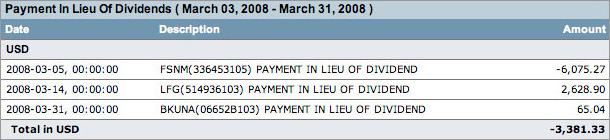
Si usted compra una acción que paga dividendo en garantía y presta esa acción, usted no recibe los dividendos pero en su lugar recibe un pago como reemplazo de los dividendos. Esto es tratado como un ingreso ordinario.

Los intereses son pagados y cobrados una vez al mes después del cierre de cada mes. Nosotros devengamos intereses diariamente durante el mes. Cuando el interes es realmente liquidado a la cuenta, los devengados diarios son devueltos. Los intereses devengados son presentados para cada divisa que posee y son convertidos a la divisa base usando las tasas de cambio en efecto en el momento de la transacción. Los intereses acumulados son un item de la hoja de balance y son reflejados en el Resumen del Capital al inicio del extracto.
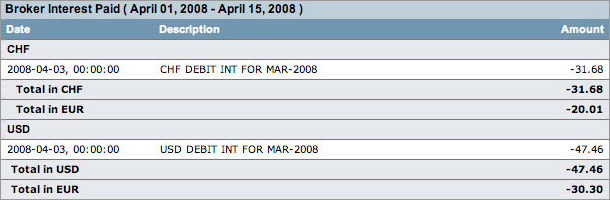
Este es el interes que se paga realmente después del cierre de mes. Los intereses que han sido acumulados durante el mes son tomados de la sección de Intereses Devengados al tiempo de reconocer los intereses pagados. Esta sección esta ordenada por divisa, convertida a la divisa base, y ligada al Resumen de Rendimiento Mark-to-Market así como al informe de Efectivo.
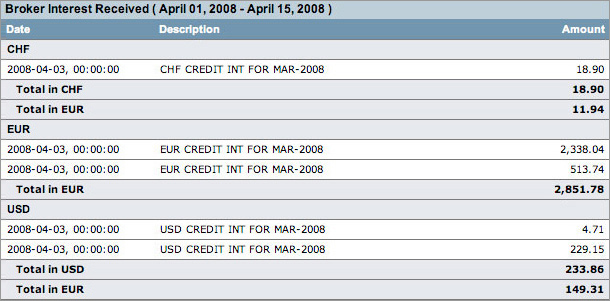
Este es el interes que es realmente recibido después del cierre del mes. Los intereses que han sido acumulados durante el mes son tomados de la sección de Intereses Devengados al momento de reconocer los intereses recibidos. Esta sección esta ordenada por divisa, convertida a la divisa base, y ligada al Resumen de Rendimiento Mark-to-Market así como al informe de Efectivo.

El interes de un bono es pagado en la fecha de un cupón y refleja el interes pagado durante el periodo del cupón. Si usted compra un bono en la mitad del periodo de un cupón, usted le debe al dueño anterior del bono intereses por el periodo en el cual usted no poseia el bono. El Interes Pagado en Bonos refleja la cantidad pagada al dueño anterior del bono. El número total en esta sección es tomada de la columna de Dividendos en la sección de Resumen de Rendimiento MTM al momento de reconocer los intereses pagados. Esta seccion también esta ligada a la sección de Reporte de Efectivo.

El interes de un bono es pagado en la fecha de un cupón y refleja el interes pagado durante el periodo del cupón. Si usted vende un bono en la mitad del periodo de un cupón, el nuevo dueño del bono le debe a usted intereses por el periodo en el cual usted poseia el bono. El número total en esta sección es tomada de la columna de Dividendos en la sección de Resumen de Rendimiento MTM al momento de reconocer los intereses recibidos. Esta seccion también esta ligada a la sección de Reporte de Efectivo.
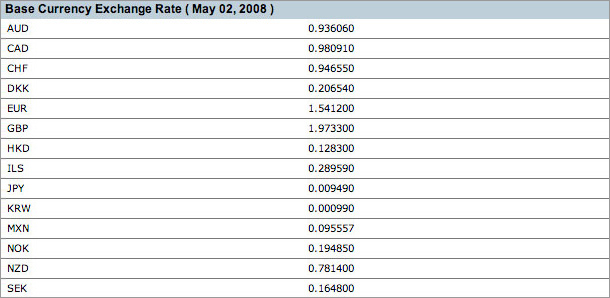
Esta sección le proporciona un resumen de las tasas de cambio versus la divisa base para el periodo reportado.
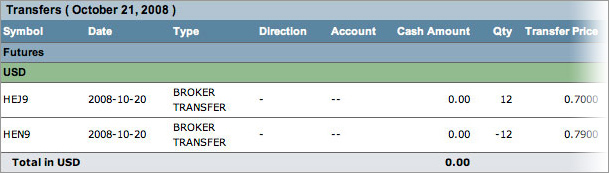
La transferencia de una posición a o desde otro broker será reflejada en la sección de Transferencias de Cuenta/Brokerage. Sistemas comunes de transferencia incluyen ACATs en los EEUU y ATONs en Canadá.
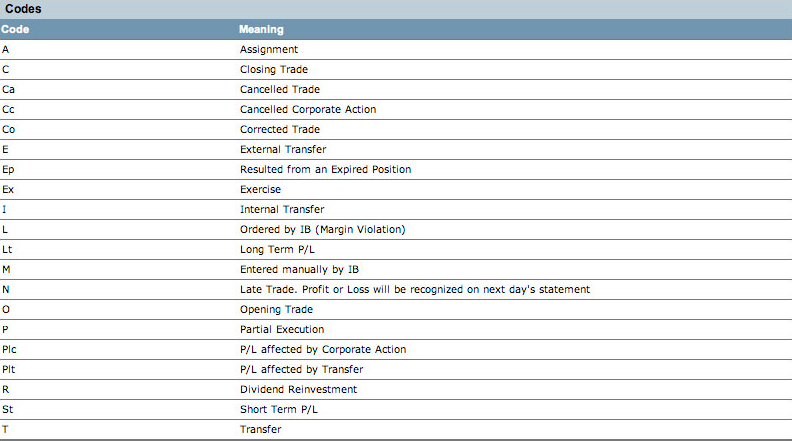
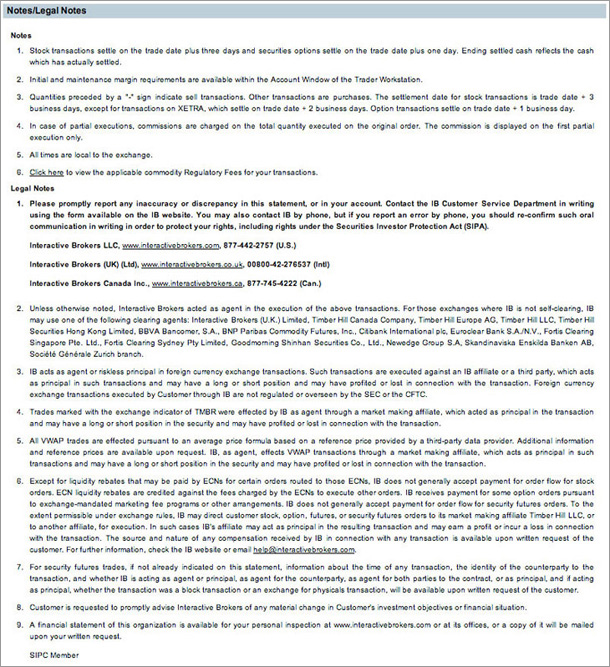
Plantillas Personalizadas para Extractos
Para asegurar que su Informe de Actividad presenta los datos que son más importantes para usted, nosotros ofrecemos varias formas de ver su informe a través de Account Management. Para ver toda su actividad a lo largo de un año, un mes, o un rango de semanas/días, seleccione Completo por Defecto "Full Default" de la lista de Plantillas. El Completo por Defecto es el informe completo e incluye toda la información. Es la única plantilla que proporciona Periodo Anual. Para ver una vista más simple mensual o diaria que incluya detalles FIFO (pero excluya el Resumen de Rendimiento Mark-to-Market y el PyG, Cambio en Valor de Posición, y MTM PyG en las Posiciones del Periodo Anterior), seleccione Simple por Defecto de la lista de Plantillas.
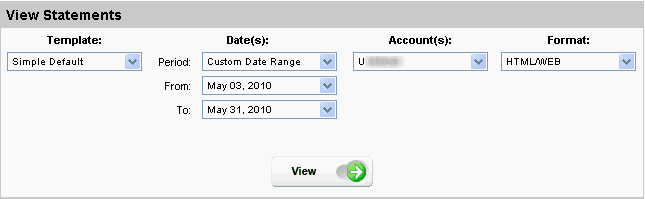
Use las cuatro areas de selección para definir exactamente que quiere ver. Primero seleccione una plantilla, después especifique:
- La Cuenta (o cuentas) de las cuales quiere ver la actividad.
- El Periodo de Tiempo, definido por una fecha inicial y una final, durante la cual debe comprender el informe.
- El Formato de despliegue en el cual quiere ver su extracto.
Por ejemplo, usted puede elegir Simple por Defecto como la plantilla para su Cuenta personal, escoja Diario y el Ultimo día Hábil como el periodo de tiempo, y especifique HTML como el formato de despliegue. Después Account Management calcula los datos especificos para el periodo de tiempo definido, y abre una nueva ventana del navegador con su informe solicitado. Si le gustaría ver la actividad para una fecha diferente, simplemente seleccione de nuevo el periodo de tiempo, pulse Ver, y vea su informe revisado de inmediato. Los administradores de cuentas múltiples quienes quieran crear un extracto consolidado para dos o más cuentas pueden mantener presionada la tecla Shift para seleccionar múltiples cuentas.
Para personalizar su extracto aún más, utilice la sección de la página para Crear y Editar Plantillas. Esta caracteristica permite especificar las secciones, la cantidad de detalle y el formato del PyG que usted prefiere, y guardar su diseño como una plantilla de informe con un nombre, la cual será mostrada en la lista de Plantillas junto con las plantillas Completa y Simple que vienen por Defecto. Ud. puede crear tantas plantillas personalizas como desee, y ver su actividad usando cualquiera de estas plantillas en cualquier momento.
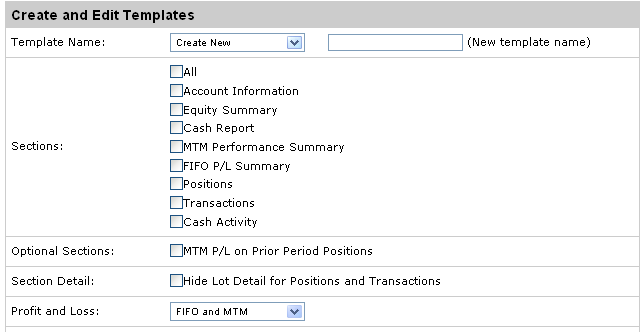
Algunas de las secciones Seleccionadas muestran una Sección adicional de Detalles. Los siguientes son las secciones adicionales.
Cuando habilita Posiciones, las siguientes secciones adicionales serán incluidas al informe:
- Transferencias Pendientes
Cuando habilita Transacciones, las siguientes secciones adicionales serán incluidas en el informe:
- Transacciones Fuera de Libros
- Ajustes
- Notas IBG
- Impuesto Retenido
- Impuesto de Transacción
- Posiciones del Periodo Anterior (si MTM está habilitado)
- Cambio en el valor de Posición (si MTM está habilitado)
Cuando habilita Actividad de Efectivo, las siguientes secciones adicionales serán incluidas en el informe:
- Acciones Corporativas
- Dividendos
- Pagos en Lugar de Dividendos
- Tarifas de Clientes
- Otras Tarifas
- Actividad de Efectivo
- Depositos/Retiros
- Intereses Devengados
- transferencias ACAT
- Intereses Recibidos
- Intereses Pagados
Nosotros le proporcionamos la capacidad de descargar sus Extractos de Actividad al siguiente software:
Adicionalmente a la descarga a las anteriores soluciones, un importante número de otros proveedores externos ofrecen paquetes para administración de portafolios y informe de impuestos que se integran con nuestras descargas en formato HTML. Por favor contacte el proveedor para mayores detalles.
| Paso 1: | Si usted no tiene aún una cuenta de Inversión de IB en Quicken o Money, por favor cree una y entre manualmente sus posiciones actuales. Habilite la cuente para acceso en-línea. |
| Paso 2: | Entre en Account Management a través de nuestra Home Page y seleccione Descarga de Actividad (Gestión de Reportes). |
| Paso 3: | Seleccione las cuentas, las fechas y un formato (Tradelog, Quicken o MS Money) y clic en el botón de Ver/Descarga. |
| Paso 4: | cree la ruta de descarga a su Cuenta de Inversión de IB. |
| Paso 5: | Vaya a la Cuenta de Inversión de IB dentro de Tradelog, Quicken o Money y acepte las transacciones. |
Para las instrucciones completas de como importar su extracto a Tradelog, por favor visite la página http://www.armencomp.com/tradelog/interactive_brokers.shtml.
Por el momento Intuit y Money no soportan múltiples divisas.
| Paso 1: | Entre en la sección Account Management del sitio web y seleccione el item del menu de Gestión de Reporte. |
| Paso 2: | Seleccione cuentas, fechas y un formato de HTML/Web, y clic en el botón Ver/Descargar. |
| Paso 3: | Una vez el informe ha sido descargado completamente a la página, vaya al menú de Archivo de su navegador de Internet y seleccione Guardar como. Esto le hará guardar el archivo localmente en su computador. |
| Paso 4: | Entre el nombre del archivo y seleccione una locación para guardar su extracto. |
| Paso 5: | Abra el archivo HTML en MS Excel o MS Word. |
Descargando a Captools
| Si le gustaría importar su extracto de IB en Captools Professional por favor visite http://www.captools.net/ para ver las últimas instrucciones para importarlo. (Por favor tenga en cuenta que usted necesitará la Interfaz para Broker/Dealer de Captools antes de poder seguir los pasos anteriores. Contacte a Captools en http://www.captools.net/ para más detalles de la interfaz.): |
| Individuales | Un extracto por cada Cuenta Individual. |
| Advisors | Los clientes pueden tener acceso a sus extractos electrónicamente. Los advisors pueden ver los extractos de sus cuentas de advisor, cuentas de clientes, y un extracto consolidado incluyendo algunas o todas las cuentas. |
| Fondos Mutuos y Hedge Funds | Los advisors de fondos pueden ver los extractos para sus cuentas master, cuentas de fondos, y un extracto consolidado incluyendo algunas o todas las cuentas. |
| Grupos de Negociación (Trading Groups) | El Supervisor de Usuarios pueden ver los extractos para la cuenta master, sub-cuentas si es aplicable, y un extracto consolidado incluyendo algunas o todas las cuentas. Los sub-usuarios pueden ver los extractos para sus sub-cuentas. |
| Broker Fully y Non-Disclosed | Los clientes pueden tener acceso a sus extractos electrónicamente.Los Brokers pueden ver los extractos para la cuenta master, las cuentas de clientes, y un extracto consolidado incluyendo algunas o todas las cuentas. |
| Brokers Omnibus | Los extractos estarán disponibles para las cuentas largas, cortas, master y consolidades. |
| Advisor Financiero (Cliente) | 1.37MB | |
| Advisor Financiero (Consolidado Master) | 578KB | |
| Amigos y Familia (Consolidado) | 132KB | |
| Advisor Fondo (Consolidado) | 525KB | |
| Hedge Fund (Master) | 72KB | |
| IB Execution | 717KB | |
| IBPrime | 193KB | |
| I Broker (Consolidado) | 1.69MB | |
| Individual | 138KB | |
| Pool Master | 389KB | |
| Single Hedge Fund | 111KB | |
| SLT Master (Consolidado) | 285KB |
El Informe de Garantías muestra las garantías requeridas para una posición simple o una combinación, y despliega la liquidez disponible y en exceso. Cada día a las 16:15 ET guardamos su información de margen y de capital a través de todas las clases de activos y mercados. Tenga en cuenta que debido a que la información en sus informes es mostrada "como es" en el momento de corte para cada mercado individual, la información en su informe de garantías puede ser diferente a la mostada en sus extractos.
Usted puede tener acceso a sus informes de garantías bajo la opción Informe de Garantía del menú de (Gestión de Reportes) de Account Management. El Informe de Garantías incluye las siguientes caracteristicas:
- Secciones desplegables con un clic en el detalle.
- Resumen de Garantías con base en la divisa que muestra el valor activo en préstamo, valor neto de liquidación, y las garantías requeridas inicial y de mantenimiento observadas a las 16:15
ET.
- Detalle de Garantía para cualquier posición abierta y operaciones de FOREX ordenadas por divisa.
Por favor tenga en cuenta que la separación por clases de Garantías de Portafolio aún no está disponible.
 Reducir Toda la Información |
Reducir Toda la Información |  Expandir Toda la Información
Expandir Toda la Información
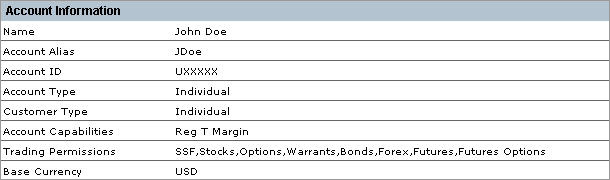
La sección de Información de Cuenta resume el nombre de la cuenta, el número de la cuenta, el tipo de la cuenta (por ejemplo, Individual, Master Advisor, Broker Consolidado, etc.), tipo de cliente (por ejemplo, individual, sociedad, etc.), capacidad de la cuenta (efectivo o garantía), permisos de negociación (por ejemplo, acciones, opciones, etc.) y la divisa base de la cuenta (AUD, CAD, CHF, EUR, GBP, HKD, JPY, y USD).
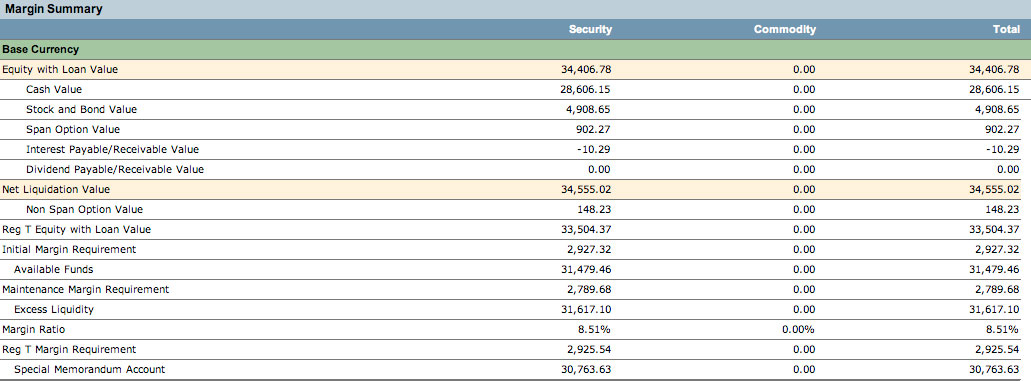
La sección de Resumen de Garantías separa las cantidades de acciones y futuros para el Valor Activo en Préstamo, el Valor Neto de Liquidación y las actuales Garantías Requeridas Inicial y de Mantenimiento. Los valores son calculados de la siguiente forma:
| Cuenta de Acciones |
Cuenta de Commodities | Total | |
| Valor Activo en Préstamo | Valor Total del efectivo + valor de acciones y bonos+ interes por pagar/recibir | Valor Total del efectivo+ valor de opciones sobre commodities |
La suma de ambas columnas |
| Valor Neto de Liquidación | Valor Total del efectivo + valor de acciones y bonos+ valor de opciones sobre acciones + interes por pagar/recibir |
Valor Total del efectivo+ valor de opciones sobre commodities |
La suma de ambas columnas |
| Garantía Inicial | Garantía Inicial requerida (en divisa base) |
Garantía Inicial requerida (en divisa base) | La suma de ambas columnas |
| Fondos Disponibles | Valor Activo en Préstamo - Garantía Inicial |
Valor Neto de Liquidación - Garantía Inicial |
La suma de ambas columnas |
| Garantía de Mantenimiento | Garantía de Mantenimiento requerida (en divisa base) |
Garantía de Mantenimiento requerida (en divisa base) |
La suma de ambas columnas |
| Exceso de Liquidez | Valor Activo en Préstamo - Garantía de Mantenimiento |
Valor Neto de Liquidación - Garantía de Mantenimiento |
La suma de ambas columnas |
Todas las cantidades en divisas diferentes a la divisa base son convertidas a la divisa base. Para más detalles sobre estos cálculos, consulte la Ventana de Información de Cuenta en la Guía de Usuario de TWS. Para mayor información acerca de cómo son calculados los valores de garantías inicial y de mantenimiento, vea
la página Margin Overview en el sitio web de IB.
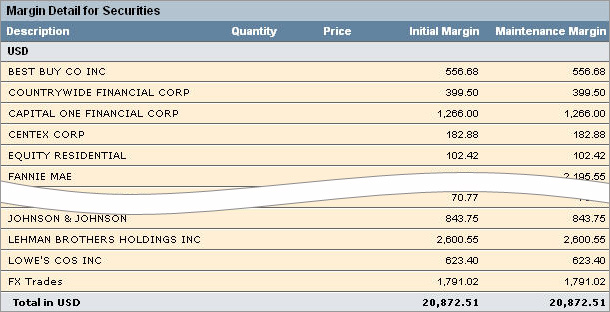
La sección de Detalle de Garantía muestra la cantidad, el precio, las garantías requeridas inicial y de mantenimiento para cada posición abierta, ordenada por divisa. Al final del informe de detalle, es mostrada una línea total es mostrada para cada divisa en la cual usted mantiene una posición, junto con el total en su divisa base. Adicionalmente, la garantía para operaciones FX es dividida en líneas separadas como se muestra a continuación.
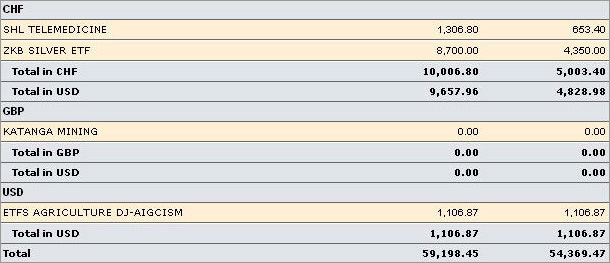

Esta tabla proporciona un resumen de la garantía agregada por mercado, para todos los activos que requieren garantía por Standardized Portfolio Analysis of Risk (SPAN). Los valores Inicial y de Mantenimiento muestran la garantía total para todos los segmentos de la cuenta, por ejemplo, acciones, commodities etc, en la divisa del mercado. Para mayor conveniencia, los totales son tambien mostrados en la divisa base.
| Individuales | Un informe por cada Cuenta Individual. |
| Advisors | Los clientes de advisor pueden tener acceso a informes electrónicamente con su Nombre de Usuario y su Password. Los advisors también pueden tener acceso a informes de sus clientes a través de Account Management, imprimirlos, y enviarlos a los clientes. |
| Institutiones | Solamente un informe consolidado está disponible para la cuenta master. |
| Broker Fully y Non-Disclosed | Los clientes tienen acceso a sus informes electrónicamente. Los brokers pueden ver informes para la cuenta master y las cuentas de clientes. |
| Brokers Omnibus | Sólo está disponible un informe consolidado para la cuenta master. |
Las confirmaciones de operaciones en tiempo real están disponibles bajo la opción de Confirmaciones de Operaciones del menu (Gestión de Reportes) en Account Management/Statements para todas las ejecuciones desde el inicio del año hasta las transacciones más recientes.
Las confirmaciones de operaciones están listadas separadamente por clase de activo y ordenadas de la siguiente forma:
| I. Forex | ||||||||
| Símbolo | Fecha/Hora |
Div
|
Merk
|
Cant
|
Precio
|
Cantidad
|
Comi
|
Imp
|
| EUR.USD | 2005-11-25, 09:39:27 | USD | TMBR | 25,000 | 1.1770 | -29,425.00 | -2.50 | 0.00 |
| EUR.USD | 2005-11-25, 09:44:34 | USD | IBFX | -25,000 | 1.1765 | 29,412.50 | -2.50 | 0.00 |
| II. Acciones | ||||||||
| Símbolo | Fecha/Hora |
Div
|
Merk
|
Cant
|
Precio
|
Cantidad
|
Comi
|
Imp
|
| BMW | 2005-11-25, 09:40:20 | EUR | SWB | 100 | 37.3500 | -3,735.00 | -4.48 | 0.00 |
| ORCL | 2005-11-25, 09:36:57 | USD | SUPERSOES | -80 | 12.6400 | 1,011.20 | -0.00 | 0.00 |
| III. Opciones | ||||||||
| Símbolo | Fecha/Hora |
Div
|
Merk
|
Cant
|
Precio
|
Cantidad
|
Comi
|
Imp
|
| ORQLN | 2005-12-16, 11:40:47 | USD | ISE | 1 | 0.2000 | -20.00 | -1.00 | 0.00 |
| MSQXY | 2005-12-16, 14:48:42 | USD | CBOE | 1 | 0.5500 | -55.00 | -1.00 | 0.00 |
| IV. Futuros | ||||||||
| Símbolo | Fecha/Hora |
Div
|
Merk
|
Cant
|
Precio
|
Cantidad
|
Comi
|
Imp
|
| ESZ5 | 2005-11-25, 09:38:05 | USD | GLOBEX | 1 | 1,269.7500 | -0.00 | -1.66 | 0.00 |
| ESZ5 | 2005-12-09, 13:17:56 | USD | CME | -1 | 1,257.0000 | -0.00 | -1.20 | 0.00 |
- Cualquier símbolo de acción u opción mostrado es con fines ilustrativos solamente y no con la intención de proporcionar una recomendación.
Nuestra herramienta de diseño FlexTool permite crear múltiples, plantillas de informes personalizados para informes de Actividad y Confirmación de Operaciones. Utilice el asistente de diseño fácil de seguir para especificar los campos exactos que usted quiere ver en su informe, el periodo de tiempo que quiere que cubra el informe, el orden en el cual usted quiere que se muestren los campos, y el formato en el cual usted quiere ver su informe, TEXTO o XML.
Usted puede crear múltiples plantillas con campos diferentes para cada informe. Todas sus plantillas son guardadas en Account Management, y son mostradas para seleccionarlas en un lista desplegable cada vez que usted genera un informe.
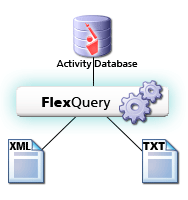
Formatos para Generación del Informe
Ambos formatos generados pueden ser exportados a otras aplicaciones para organización y análisis. Los clientes con algun conocimiento de programación pueden querer usar el formato de salida XML, y leer los datos exportados en un programa para ver XML o en una aplicación de programación de su elección. Los clientes con menos conocimiento de programación pueden elegir el formato texto, y exportar sus datos a una aplicación donde pueda leer los datos como Excel o Word.
Las consultas Flex son primero creadas y guardadas, y después pueden ser ejecutadas en cualquier momento desde Account Management. si usted desea ejecutar su consulta Flex en una aplicación automática sin entrar en Account Management, usted puede hacerlo usando nuestro Servicio FlexWeb a través del protocolo HTTPS.
Para empezar a crear informes personalizados FlexStatements, entre en Account
Management,
abra la sección de Gestión de Reportes, y elija Activity Flex y/o Trade
Confirms
Flex.
Detalles de Configuración de Activity Flex
Esta sección le proporciona la habilidad para nombrar su informe y elegir su formato de salida, cualquiera de las dos texto o XML. Los clientes con algun conocimiento de programación pueden querer usar el formato de salida XML, y leer los datos exportados en un programa para ver XML o en una aplicación de programación de su elección.
Los clientes con menos conocimiento de programación pueden elegir el formato texto, y exportar sus datos a una aplicación donde pueda leer los datos como Excel o Word. Adicionalmente, los clientes necesitan seleccionar su delimitador o separador preferido, tales como coma, barra vertical o tab. El delimitador le dice a la aplicación donde abre el archivo como separar las piezas de información.
Ejemplo: Si usted desea hacer el reportte legible en Excel, escoja el Formato Texto, y dependiendo de sus preferencias, seleccione coma, barra vertical o tab como delimitador. Si usted gestiona varias cuentas y quiere incluir más de una cuenta en el informe, usted tiene dos opciones:
- Seleccionar TODAS para incluir todas las sub-cuentas como secciones separadas, en un formato similar a seleccionar múltiples cuentas. El informe incluirá múltiples Comienzos de archivo/ Fin de Archivo con las etiquetas de (BOF/EOF) .
- Seleccionar CONSOLIDADO para incluir todas las sub-cuentas en un formato combinado. El informe incluirá un solo Comienzo de Archivo/ Fin de Archivo con la etiqueta (BOF/EOF).
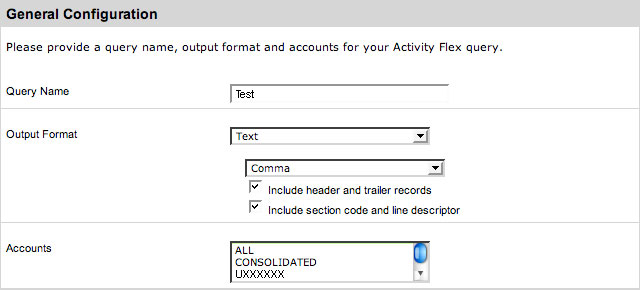
Estas opciones son útiles para archivos leídos por la máquina (por ejemlo, archivos que son procesados por un programa en lugar de ser abiertos para ser vistos en Excel). Para una explicación detallada sobre la opción de Salida Texto, por favor pulse en las dos secciones a continuación llamadas Include Header and Trailer Records y Include Section Code and Line Descriptor
Cuando habilita encabezado y registros, serán añadidas las siguientes filas a su informe:
- Fila de Comienzo de archivo (para cada ID de cuenta en el informe)
- Fila de Fin de archivo (para cada ID de cuenta en el informe)
- Fila de Comienzo de sección (para cada sección en el informe)
- Fila de Fin de sección (para cada sección en el informe)
Disposición de la fila:
| Fila de Comienzo de archivo: | |
| Columna 1: | "BOF" |
| Columna 2: | ID de la Cuenta |
| Columna 3: | Número de secciones contenidas en el informe (por ejemplo, si su flex es para Información de Cuenta y Resumen de Activos, este tendrá 2) |
| Columna 4: | Fecha de inicio del informe |
| Columna 5: | Fecha del informe |
| Columna 6: | Fecha y hora de generación del informe. (por ejemplo, 20071106;110031 es Noviembre 6, 2007 11:00:31 AM ) |
| Columna 7: | Número del informe asignado por el motor (actualmente con un valor por defecto de 100) |
| Columna 8: | Número del extracto asignado por el motor (actualmente con un valor por defecto de 100) |
| Fila de Fin de archivo: | |
| Columna 1: | "EOF" |
| Columna 2: | ID de la Cuenta |
| Fila de Inicio de sección: | |
| Columna 1: | Código de sección (Vea la lista a continuación) |
| Columna 2: | "BOS" (Descriptor de Línea) |
| Columna 3: | Sección de descripción |
| Fila de Fin de sección: | |
| Columna 1: | Código de sección (Vea la lista a continuación) |
| Columna 2: | "EOS" (Descriptor de Línea) |
| Columna 3: | Suma de comprobación de registros (por ejemplo, Número de registros en la sección) |
| Columna 4: | Suma de comprobación de cantidad (Varia de acuerdo a la sección: para transacciones se usa dinero neto negociado (NetTradeMoney), para posiciones se usa Valor de Posición, para otros por defecto es 0) |
Cuando habilita código de sección y descriptor de línea, esas dos columnas van antes de los campos escogidos. El código de sección está compuesto de 4 caracteres. Los códigos posibles de sección son los siguientes:
| Código de Sección: | |
| ACCT | Información de Cuenta |
| EQUT | Resumen de Activos en Divisa Base en la fecha de negociación |
| EQUS | Resumen de Activos en Divisa Base en la fecha de liquidación |
| FIFO | Resumen de Rendimientos en Divisa Base en FIFO |
| MTMP | (Resumen de Rendimiento en Divisa Base en MTM) |
| PLUI | Ganancia y Pérdida por Instrumentos Subyacentes |
| CRTT | Reporte de Efectivo en Divisa Base en la fecha de negociación |
| CRTS | Reporte de Efectivo en Divisa Base en la fecha de liquidación |
| CPOV | Cambio en el Valor de Posición |
| POST | Posiciones en Divisa Base en la fecha de negociación |
| POSS | Posiciones en Divisa Base en la fecha de liquidación |
| TRNT | Actividad de Transacciones en Divisa Base en la fecha de negociación |
| TRNS | Actividad de Transaccionesen Divisa Base en la fecha de liquidación |
| USTR | Transferencias sin Liquidar |
| UBTR | Transactions fuera de Libros |
| ADJU | Ajustes |
| PPPO | Posiciones del Periodo Anterior |
| CORP | Acciones Corporativas |
| TRFR | Transferencias |
| RATE | Tasas de Conversión |
Los posibles valores para el descriptor de líneas son:
| BOS | Fila de comienzo de sección |
| HEADER | Fila de encabezado (por ejemplo, encabezado de columnas, los campos habilitados para el informe) |
| DATA | Fila de datos |
| EOS | Fila de fin de sección |
Configuración de Fecha de la Sección
Define el periodo de tiempo que cubre su informe. Seleccione un periodo específico de tiempo (por ejemplo, el último día hábil) o defina un rango usando una fecha de inicio y una de final.
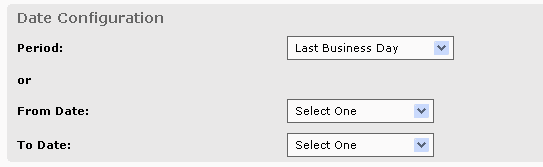
Cómo Incluir y Fijar el Orden de los Campos en su Reporte - Resumen General
Utilice la lista de Campos Disponibles para añadir los campos de datos deseado a su informe personalizado. Seleccione un campo y después dé clic a la flecha verde que apunta a la derecha para mover el campo disponible en la lista de Campos Incluidos.
Para quitar un campo de su informe, seleccione el campo en la lista de Campos Incluidos, y dé clic en la flecha apuntando a la izquierda para moverlo de vuelta en la lista de Campos Disponibles.
Los campos en la lista de Incluidos serán mostrados en su informe en el orden en el cual están listados, descendiendo de arriba hacia abajo. Usted puede cambiar el orden de estos campos seleccionando un campo y usando cualquiera de las dos flechas hacia Arriba (UP) o hacia Abajo (DOWN) debajo de la lista para mover el campo.
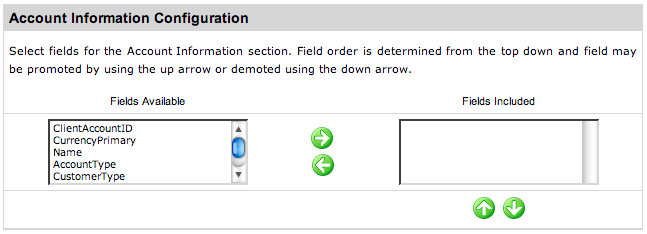
A continuación está la lista de todas las secciones configurables del informe y los campos disponibles en cada una de estas.
Para las definiciones de los campos específicos en cada sección, vea la Explicación por Sección del Extracto de Actividad.
 Reducir Toda la Información |
Reducir Toda la Información |  Expandir Toda la Información
Expandir Toda la Información
- ID de la Cuenta
- Divisa
- Nombre
- Tipo de cuenta (Individual, Institucional, Advisor)
- Tipo de Cliente
- Capacidad de la Cuenta (Efectivo, Reg T Margin o Portfolio Margin)
-
Permisos de Negociación (Acciones, Opciones, Futuros etc)
- Fecha del Informe
- Efectivo
- Acción
- Opciones
- Bonos
- Notas
- Intereses Acumulados
- Soft Dollars
- Total
- ID de la Cuenta
- Clase de Activo
- Símbolo
- Descripción
- Cantidad del Cierre Anterior
- Precio de Cierre Anterior
- Cantidad de Cierre
- Precio de Cierre
- Ganancía y Pérdida de la Transacción MTM
- Ganancía y Pérdida de la Apertura Anterior MTM
- Ganancía y Pérdida de Acciones Corporativas MTM
- Comisiones
- Total
- Clase de Activo
- Símbolo
- Ganancia Realizada a Corto Plazo
- Pérdida Realizada a Corto Plazo
- Gananc Realizada a Largo Plazo
- Pérdida Realizada a Largo Plazo
- Ganancia y Pérdida Totales Realizadas
- Ganancia No Realizada
- Pérdida No Realizada
- Ganancia y Pérdida Totales No Realizadas
- Ganancia y Pérdida Totales FIFO
- Divisa
- Efectivo Inicial
- tarifas de Cliente
- Comisiones (para advisors/brokers esto también incluye tarifas por unidad negociada)
- Comisiones Facturables
- Depositos/Retiros
- Transferencias de Cuenta
- Transferencias Internas
- Liquidaciones de Opciones en Efectivo
- Dividendos
- Intereses Pagados y Recibidos de Broker (IB debito y IB crédito)
- Intereses Pagados y Recibidos de Bonos (IB debito y IB crédito)
- Ventas Netas Negociadas
- Compras Netas Negociadas
- Otras Tarifas
- Pagos en Reemplazo
- Imp Transacción
- Imp Retenido (IRS u otras autoridades fiscales nos ordenan retenerlos para un cliente)
- Ganancia/Pérdica de conversión FX
- Efectivo final (efectivo inicial más todos los cambios en efectivos descritos anteriormente. este balance refleja el efectivo proveniente de transacciones completas y no incluye efectivo que no ha sido liquidado aún por la entidad liquidadora).
- Efectivo Final Liquidado (el efectivo actual entregado o recibido de la entidad liquidadora a IB. Para acciones de EEUU la liquidación demora 3 días hábiles, y para opciones de EEUU la liquidación demora 1 día hábil).
- Balance Crédito Promedio
- Balance Debito Promedio
- Divisa
- Clase de Activo
- Valor del Periodo Anterior
- Transacciones
- Ganancia y Pérdida de Posiciones del Periodo Anterior MTM
- Ganancia y Pérdida de Transacciones MTM
- Ganancia y Pérdida de Acciones Corporativas MTM
- Acciones Corporativas
- Transferencias de Cuenta
- Ganancia y Pérdida de Conversiones FX
- Ajustes al Precio de Futuros
- Efectivo Liquidado
- Valor del Final del Periodo
- ID de la Cuenta
- Divisa
- Clase de Activo
- Símbolo
- Descripción
- Fecha del Informe
- ID de Seguridad
- Cusip #
- ISIN #
- SEDOL #
- Código de Opción /Futuro
- Cantidad
- Multiplicador
- Precio Ajustado
- Valor de Posición
- Precio Abierto
- Precio de Costo
- Efectivo de Costo
- Conid
- Lado
- Ganancia y Pérdida FIFO No Realizada
En esta sección usted puede ver las transacciones por Orden y/o nivel de detalle en Ejecución, por defecto están por Ejecución. En el campo llamado Nivel De Detalle usted puede escoger entre ver transacciones por Ejecuciones, órdenes o ambas. Esto permite diferenciar entre Orden y Ejecución en las lineas de datos de su informe.
- ID de la Cuenta
- Divisa
- Clase de Activo
- Símbolo
- Descripción
- Cantidad
- Tipo de Transacción (Operación de Mercado, Operación en Libro, Operación de Corrección, Operación de Cancelación, Fracción de Acción, Cancelación de Fracción de Acción, Operación de Transferencia de Mercado, DVP)
- ID de Referencia
- Multiplicador
- Fecha del Informe
- Fecha de Operación
- Hora de Operación
- ID de Operación
- Tipo de Transacción
- ID de Seguridad
- Mercado
- Nombre de Instrucción
- Precio de Negociación
- Precio de Cierre
- Efectivo Negociado
- Efectivo Neto Negociado (Comisiones + Tarifa Neta de la SEC)
- Efectivo Neto Negociado en Base Divisa
- Precio Neto Negociado
- Comisión de IB
- Comisión de IB en Divisa
- ID de Orden de IB
- Impuestos
- Costos
- Ganancia y Pérdida FIFO Realizada
- Ganancia y Pérdida MTM
- Indicador de Apertura/Cierre
- Conid
- Precio Original de Negociación
- Fecha Original de Negociación
- ID Original de Negociación
- ID Original de Orden
- Notas/Códigos
- Cusip #
- ISIN #
- SEDOL #
- ID de Transacción
- Fecha de Liqidación Objetivo
- Comisión de Ausencia de Broker
- Tarifa Regulatoria
- Nivel de Detalle
- ID de la Cuenta
- Divisa
- Clase de Activo
- Símbolo
- Descripción
- Fecha
- Precio
- Ganancia y Pérdida Anterior MTM
- ID de la Cuenta
- Divisa
- Clase de Activo
- Símbolo
- Descripción
- Estado (Pendiente, Recibido, Confirmado, Transmitido)
- Fecha de Negociación
- Liquidación Objetivo
- Dirección (Para o Desde)
- Nombre de Instrucción
- Cantidad
- Precio Negociado
- Cantidad Negociada
- Cantidad Negociada en Divisa Base
- Cusip #
- ISIN #
- ID de Transacción
- ID de la Cuenta
- Divisa
- Clase de Activo
- Símbolo
- Descripción
- Fecha/Hora
- Fecha
- Mercado
- Entidad Contraparte
- Cantidad
- Precio Negociado
- Efectivo Negociada
- Efectivo Negociada en Divisa Base
- Comisión
- Comisión en Divisa Base
- Imp
- Cusip #
- ISIN #
- ID de Transacción
- ID de la Cuenta
- Divisa
- Clase de Activo
- Símbolo
- Descripción
- Fecha de Liquidación
- Precio
- Ganancia y Pérdida Anterior MTM
- ID de la Cuenta
- Divisa
- Clase de Activo
- Símbolo
- Descripción
- Fecha/Hora
- Cantidad de Efectivo
- Cantidad
- Ganancia y Pérdida MTM
- Ganancia y Pérdida FIFO Realizada
- ID de la Cuenta
- Divisa
- Descripción
- Fecha
- Ingreso
- Gasto
- Ingreso Neto
- ID de Negociación
- ID de la Cuenta
- Divisa
- Descripción
- Fecha/Hora
- Cantidad
- Tipo
- Divisa
- Clase de Activo
- Símbolo
- Fecha
- Tipo
- Dirección (Para o Desde)
- Cuenta
- Efectivo de Transferencia
- Cantidad
- Precio de Transferencia
- Cantidad de la Posición
- Cantidad de la Posición en Divisa Base

Esta sección le brinda un resumen de la tasa de conversión de divisas extranjeras relativa a su divisa base.
- Fecha/Hora
- Divisa Original
- Divisa a Convertir
- Tasa
Detalles de Configuración para Confirmación Flex
Configuración General
Esta sección le brinda la capacidad de poner un nombre a su informe y seleccionar su formato de salida, puede ser texto o XML. Los clientes con algún conocimiento en programación pueden escoger el formato XML y después leer los datos exportados en un lector de XML o una aplicación programada.
Los clientes con menos conocimiento de programación pueden elegir el formato texto, y exportar sus datos a una aplicación donde pueda leer los datos como Excel o Word. Adicionalmente, los clientes necesitan seleccionar su delimitador o separador preferido, tales como coma, barra vertical o tab. El delimitador le dice a la aplicación donde abre el archivo como separar las piezas de información.
Ejemplo: Si usted desea hacer el reportte legible en Excel, escoja el Formato Texto, y dependiendo de sus preferencias, seleccione coma, barra vertical o tab como delimitador. Si usted gestiona varias cuentas y quiere incluir más de una cuenta en el informe, presione y mantenga la tecla Shift (o Ctrl) mientras que selecciona los números de las cuentas.
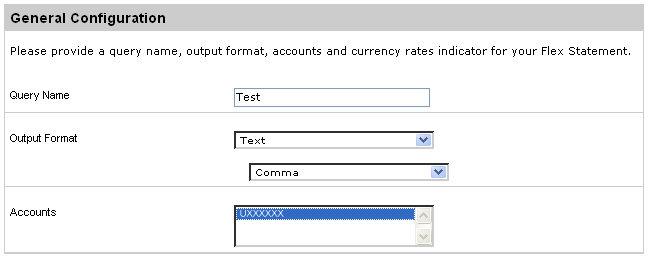
Sección de Configuración de Fecha
Define el periodo de tiempo que cubrirá su informe. Escoja desde un periodo específico (por ejemplo, el último día hábil) o defina un rango usando una fecha inicial y una fecha final..
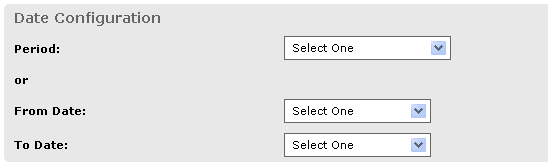
Cómo Incluir y Fijar el Orden de los Campos en su Informe – Resumen General
Use la lista de Campos Disponibles para añadir campos de datos a su informe personalizado. Seleccione un campo y después dé clic sobre la flecha verde apuntando a la derecha para mover el campo disponible en la lista de Campos Incluidos.
Para quitar un campo de su informe, seleccione el campo en la lista de Campos Incluidos, y dé clic sobre la flecha apuntando a la izquierda para ponerlo de vuelta a la lista de Campos Disponibles.
Los campos en la lista de Incluidos serán mostrados en su informe en el orden en el cual están listados, descendiendo de arriba hacia abajo. Usted puede cambiar el orden de estos campos seleccionando un campo y usando cualquiera de las dos flechas hacia Arriba (UP) o hacia Abajo (DOWN) debajo de la lista para mover el campo. Cuando haya terminado de diseñar su reporte, dé clic en el botón de Guardar Consulta al final de la página.
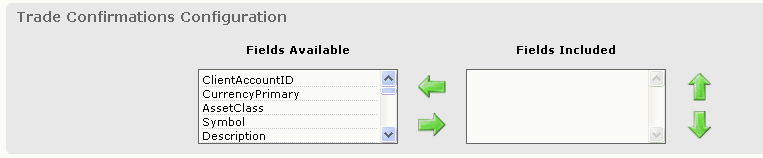
Las confirmaciones de operaciones en tiempo real están disponibles para todas las ejecuciones desde el comienzo del año hasta sus transacciones mas recientes.
La siguiente es la lista de campos específicos en la sección de Confirmación de Operaciones.
Formato Confirmación Operaciones
- ID de la Cuenta
- Divisa Base
- Clase de Activo
- Símbolo
- Descripción
- ID de la Operación
- Multiplicador
- Precio Strike
- Contract ID
- Fecha y Hora de la Operación
- Fecha de Liquidación de la Operación
- Mercado (para Transacciones) /Nombre de la Instrucción (para Transferencias)
- Etapa (Aplica a DVP’s – Entrega Vs. Pago "Delivery Vs Payment". Muestra la etapa de la transferencia DVP. Los valores posibles son: Recibido, Confirmado, Pendiente y Liquidado).
- Dirección (Para o Desde)
- Cantidad
- Precio
- Costo Promedio
- Cantidad
- Comisión
- Imp
- Apertura (una operación de apertura es marcada como Verdadera "True", mientras que una operación de cierre es marcada como Falsa "False". Este valor actualmente está solo disponible para operaciones de Opciones).
El Servicio Flex Web permite a los clientes de IB el acceso a Consultas Flex preconfiguradas a través del protocolo HTTPS, sin entrar en Account Management. Está característica permite a los usuarios escribir software automático de cliente en su lenguaje preferido los cuales puede solicitar a través de las consultas en tiempo real previamente definidas de FlexStatement.
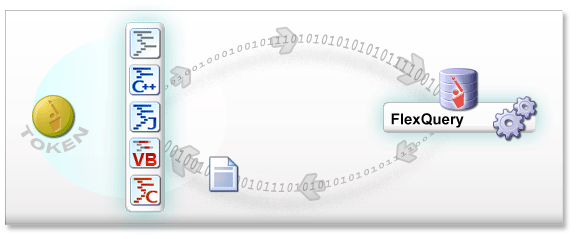
- Habilitando el Servicio Flex Web
Para Habilitar el Servicio FlexWeb para una cuenta, entre en Account Management y dé clic sobre el enlace “Flex Web Service” bajo el menú de Gestión de Reportes. Pulsando este enlace habilitará el Servicio Flex Web para la cuenta.
Antes de obtener un token, es importante que revise que el Estado del Servico es Activo. Si el estado es Suspendido, simplemente pulse sobre el enlace para reactivarlo.
- Obteniendo el token
Ud. recibirá un token en la misma pantalla confirmando que el Servicio Flex Web ha sido habilitado. Este token será utilizado para:
1) Iniciar una solicitud Flex, y
2) Recuperar un reporte Flex
El token es válido por un periodo de 6 horas por defecto, después de este tiempo usted debe obtener un nuevo token a través de Account Management. Usted tiene la opción de incrementar el periodo de tiempo para el cual un Flex Token es válido. El token puede ser adjuntado a una dirección IP específica para mayor seguridad.
- Iniciando una solicitud automática de Servicio Flex Web
Para iniciar una solicitud automática Flex usted necesitará la siguiente información:
1)l URL Inicial: https://www.interactivebrokers.com/Universal/servlet/FlexStatementService.SendRequest
2) Token: Obtenido anteriormente
3) ID de la consulta Flex: El ID generado cuando crea una consulta Flex.
Formato de Consulta
Usted recibirá una respuesta en XML de IB, la cual contiene la siguiente información:
a. Código de Referencia
Si la solicitud fue exitosa, la respuesta XML contendrá un código de referencia numerico. Este codigo será usado para recuperar la consulta Flex generada. Si la solicitud no fue exitosa usted recibirá " “INVALID REQUEST” (sin comillas) como código.
b. Respuesta URL
Esta es la URL para ser usada para recuperar el reporte Flex.
Ejemplo de respuesta XML:
- Recuperando el Reporte Flex
Para recuperar los datos Flex usted necesitará la siguiente información:
1) Respuesta URL: Esta es una URL que usted recibe como parte de la respuesta cuando usted hace la solicitud.
2) Código de Referencia: Este es el código que usted recibe como parte de la respuesta cuando usted hace la solicitud.
3) Token: Este será el mismos token de validación usado para iniciar la solicitud Flex.
4) Versión del servicio: Para Actividad Flex o Confirmación Flex, este debe ser 2. Para Legacy Flex, este puede estar vacío o estar en 1.
Formato de Consulta
Usted recibirá los datos Flex como respuesta si la solicitud fue exitosa. De otra forma, usted recibirá una respuesta en XML informándole que su solicitud fue invalida.
Ejemplo de la respuesta en XML si la solicitud no fue exitosa:
Este reporte calcula su Valor en Riesgo (VAR) con un nivel de confianza del 99%, utilizando el Principio de Análisis de Componentes. A causa de la complejidad de los cálculos implícitos este reporte toma de un día para otro en ser completado y está disponible solamente una vez por día. Aquellos clientes quienes requieren un VAR en tiempo real deben usar el Navegador en Riesgo (Risk Navigator) en TWS el cual utiliza una metodología más simple de cálculo.
Para tener acceso al reporte de Valor en Riesgo, entre a Account Management y vaya a Gestión de Reporte. A continuación está un ejemplo del Reporte VAR.
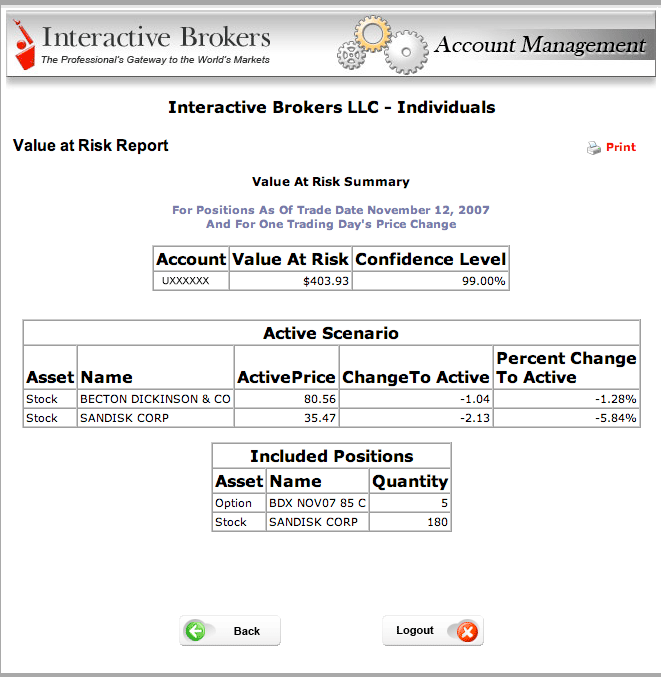
Este programa cálcula los requerimeintos de garantía para un moviento de un 30% por encima y por debajo del subyacente.
Para tener acceso al Reporte de Stress Test, entre en Account
Management y vaya a Gestión de Reportes. A continuación hay un ejemplo del Reporte de Stress Test.
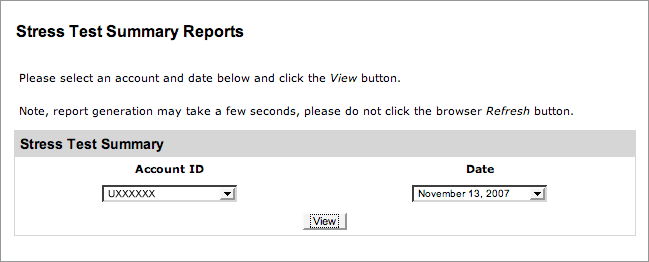
Interactive Brokers limita la cantidad de las tarifas que un advisor puede cobrar a sus clientes, hasta un máximo de 25% del capital promedio del cliente en el año. El reporte de Tarifa Tope de Advisor muestra la cantidad disponible antes del tope en la tarifa del cliente.
Para tener acceso a este reporte, entre en Account Management y vaya a Gestión de Reportes.A continuación hay un ejemplo del reporte de Tarifa Tope de Advisor.
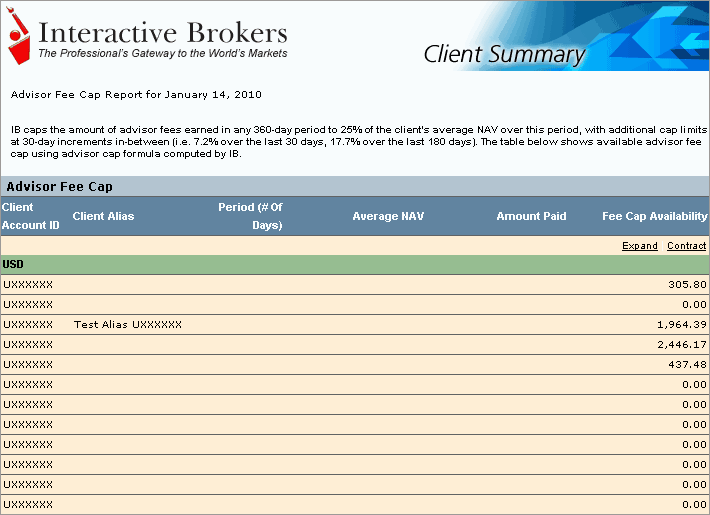
Reseña del Informe de Resumen para Advisor y Broker
El Informe de Resumen para Advisor y Broker muestra los balances y los rendimientos de un cliente para un periodo de un día. Cada día a las 16:15 ET nosotros grabamos la garantía y la información de capital a través de todas las clases de activos y mercados. A las 20:20 ET, nosotros grabamos las comisiones y los balances de efectivo. Debido a que la información en su extracto de cliente es desplegada a la fecha de corte de cada mercado individual, debe tener en cuenta que la información de resumen de cliente pude no contener la misma información que los extractos para sus clientes.
Para tener acceso a Informe de Resumen para Advisor y Broker, entre a Account Management y al menú de Gestión de Reportes. A continuación hay un ejemplo de cómo crear el reporte y las diferentes secciones, las cuales son mostradas.
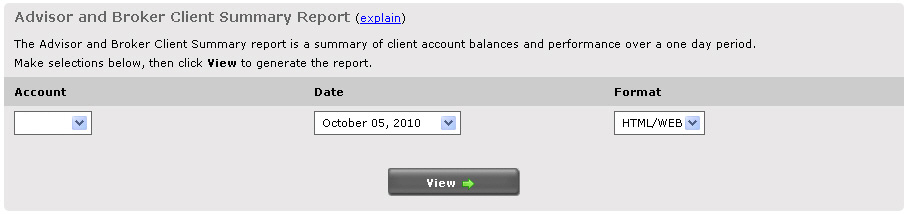
Por favor seleccione una cuenta y una fecha y de clic en el botón de Ver/Descargar.
Explicación por Sección del Informe de Resumen para Advisor y Broker
Información de Cuenta
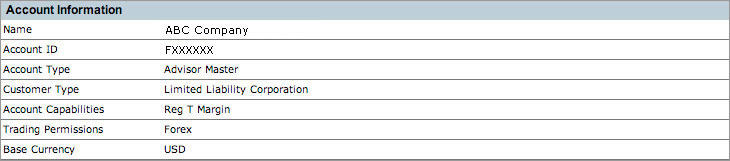
La Información de Cuenta resume el nombre de la cuenta, el número de la cuenta, el tipo de cuenta (por ejemplo, Individual, Master Advisor, Broker Consolidado, etc.), tipo de cliente (por ejemplo. individual, sociedad, etc.), capacidades de la cuenta (efectvo o margen), permisos de negociación (por ejemplo, acciones, opciones, etc.) y la divisa base de la cuenta (AUD, CAD, CHF, EUR, GBP, HKD, JPY y USD).
Reseña del Resumen de Cliente
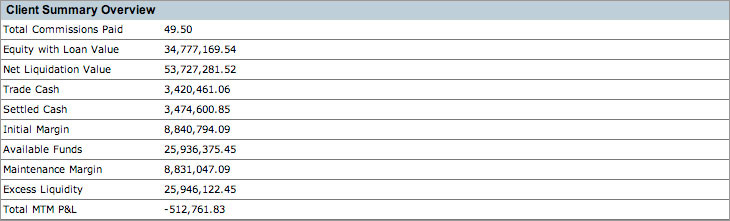
Esta sección le da un resumen total de todas las cuentas. La sección de reseña del Resumen del Cliente separa las cantidades de seguridad para las Comisiones Totales Pagadas, Valor Activo en Préstamo, Valor Neto de Liquidación y la garantía requerida Inicial y de Mantenimiento. Para detalle por cuenta, vea la siguiente sección de Resumen de Cliente.
Para mayor información de cómo los diferentes campos son calculados, vea el Informe de Garantías y la Explicación por Sección del Informe de Garantías en nuestro sitio web. Para ver como son calculados los valores de las garantías inicial y de mantenimiento, vea la pagina de Resumen de Garantías en el sitio web de IB.
Todo el efectivo en divisas diferentes a la divisa base son convertidas a la divisa base. Para más detalles sobre este cálculo, por favor consulte la Guía de Usuarios de TWS en el tema de Account Information Window.
Resumen de Cliente
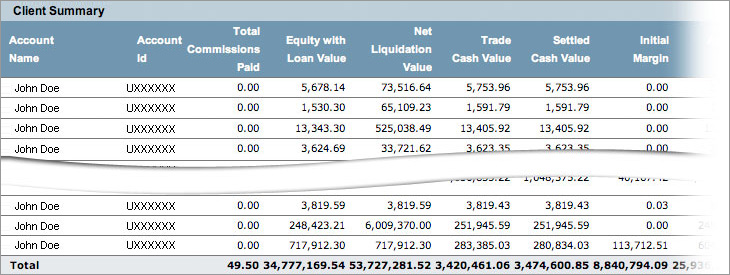
La Sección de Resumen de Cliente muestra la Comisión Total Pagada, el Valor Activo en Préstamo, el Valor Neto de Liquidación, el Valor Efectivo de Negociación, el Valor Efectivo Liquidado, la Garantía Inicial, los Fondos Disponibles, la Garantía de Mantenimiento, el Exceso de Liquidez, y el Total del P y G MTM por cuenta.
Introduciendo el Informe de Excepción para Broker
Este reporte proporciona una síntesis de sus 40 clientes con mejores rendimientos, para diferentes periodos de tiempo y con base en diferentes criterios. Vea los reportes Diarios, Mes a la Fecha (MTD) y Año a la Fecha (YTD) de sus 40 clientes con Comisiones más Altas, los 40 clientes con P y G más altas, los 40 clientes con P y G más bajas. Los reportes diarios también incluyen los 40 clientes con Capital más Alto.
Para tener acceso a este reporte, entre en Account Management y vaya a Gestión de Cuenta. A continuación encontrará un ejemplo del Informe de Excepción para Broker (Introducing Broker Exception Report).
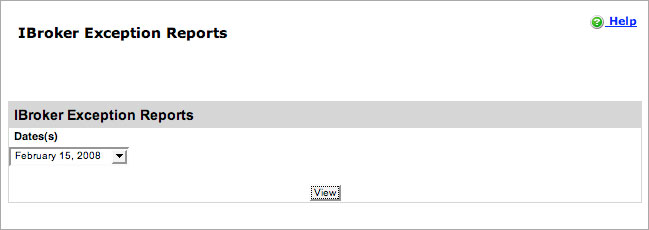
Defina el periodo de tiempo que su informe cubrirá y pulse el botón Ver.
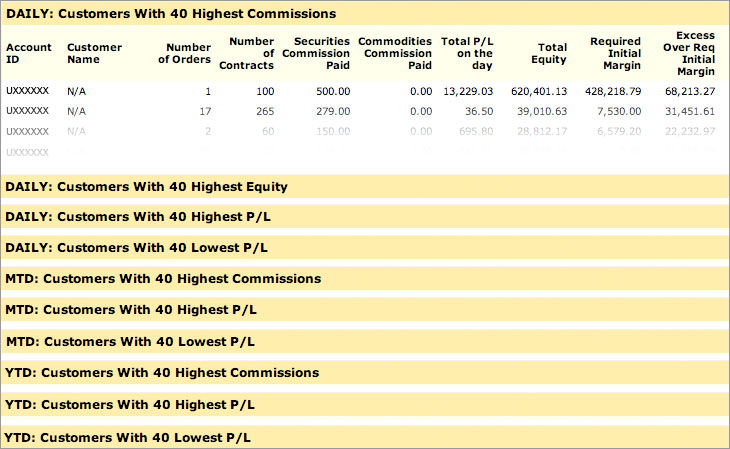
Por defecto, todos los Extractos de Actividad y las Confirmaciones de Operaciones estarán disponibles en nuestro servidor de seguridad de Account Management bajo Gestión de Reportes. Aunque por razones de seguridad nosotros no recomendamos enviar Extractos e Informes por email, los clientes quienes deseen recibir los extractos por email pueden visitar nuestra página de Configuración de Entrega por Email dentro Account Management para establecer la entrega vía email. Usted también puede pre configurar la entrega vía email de los Extractos de Actividad y Consulta de Confirmación Flex desde esta página.
También está disponible la entrega de estos extractos e informes usando FTP. Las instituciones que requieran este servicio deben contactar su Representante de Ventas de IB para configurar este proceso.


